
こんばんは、UNIKO's hardware です!
相信 AMD 這次 7 nm 的 Ryzen 3000 系列和 RX 5000 系列產品價格非常實惠,也能滿足大家的需求。不過相信很多玩家購買之後都不會去更新一些東西,結果效能略低於他人或者會出現一些問題,那小編在這邊來教學一些建議更新的項目。
許多購買 Ryzen 3000 系列的朋友,預算不足的情況下會購買 400 系列甚至 300 系列的主機板,通常貼有 Ryzen 3000 Ready 貼紙或者請店家更新的都只會是最早支援 Ryzen 3000 系列版本的 BIOS。有些購買 RX 5000 系列顯示卡的朋友在 BIOS 還支援 PCIe 4.0 的環境下跑很容易會藍屏,或者有的人核心頻率會跑不到標示的頻率。
舊版本 BIOS 跑 RX 5000 系列解決藍屏的方法有直接鎖定 PCIe X16_1 為 Gen 3,之前有文章介紹過, 或者更新 AGESA 1.0.0.3 ABB 版本之後的 BIOS,這個微代碼後的 BIOS 已經將 PCIe 4.0 移除掉了,避免出現問題。
如何更新 BIOS?首先打開主機板官方網站 - 點選支援 - 找到 BIOS 下載的地方 - 下載後解壓縮 – 放進隨身碟中 (檔名如需更改請參考主板使用說明書) – 進入 BIOS 搜尋 EZ FLASH 3、Instant Flash、M-Flash 等等 (有些 BIOS 有翻譯成中文) 找到檔案後執行就可以了。或者可以使用主板的 Flashback 按鈕來刷新。
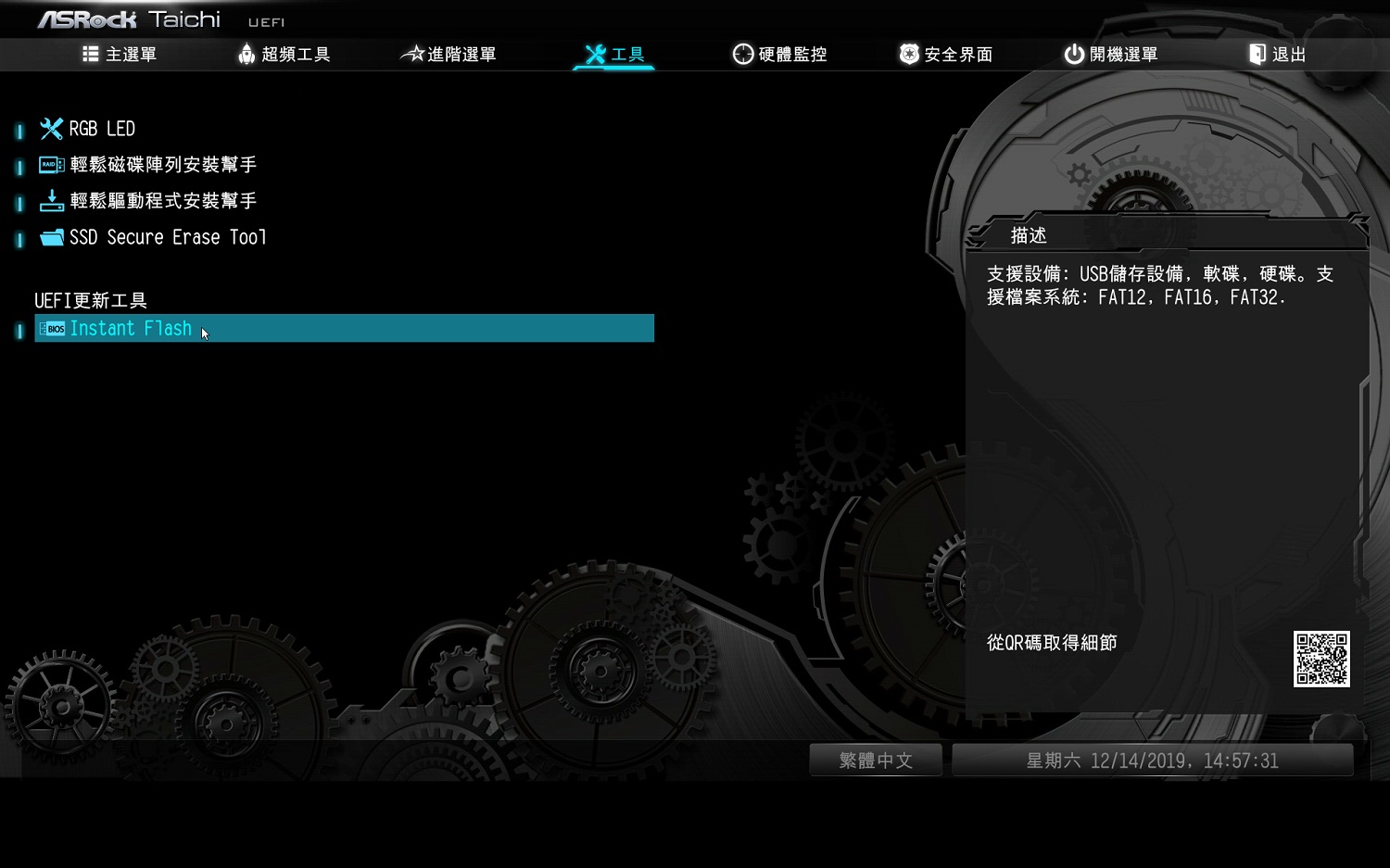
AMD 官方網站都有新版本的 Chipset Driver,安裝後也會有新的電源計畫,效能也會有些區別。
安裝方法,進入 AMD 網站搜尋你的晶片組型號 – 下載後解壓縮 – 執行後重新啟動就可以了。之後進到電源計畫設定裡套用即可。
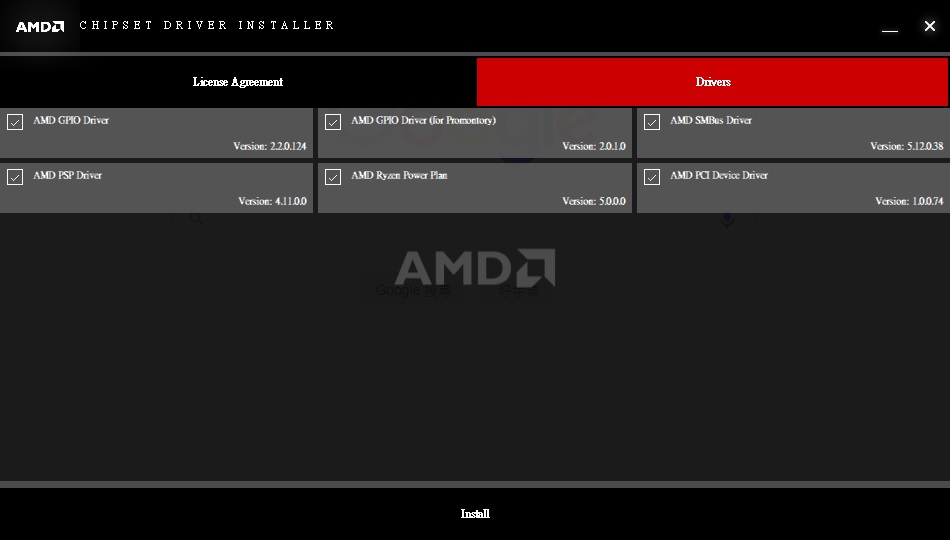
現在 AMD Ryzen 3000 系列 CPU 加速常常不是以 Ryzen Master 標記最佳核心去加速,國外玩家透過客製化的電源計畫以改善這個問題。( 針對 Ryzen 3000 系列 CPU,其他請不要安裝 )
安裝方法,到 Techpowerup 下載後解壓縮安裝,進入電源計畫勾選 1usmus Ryzen Power Plan ( W10 1903 ) 1usmus Ryzen Universal ( W10 1909 )
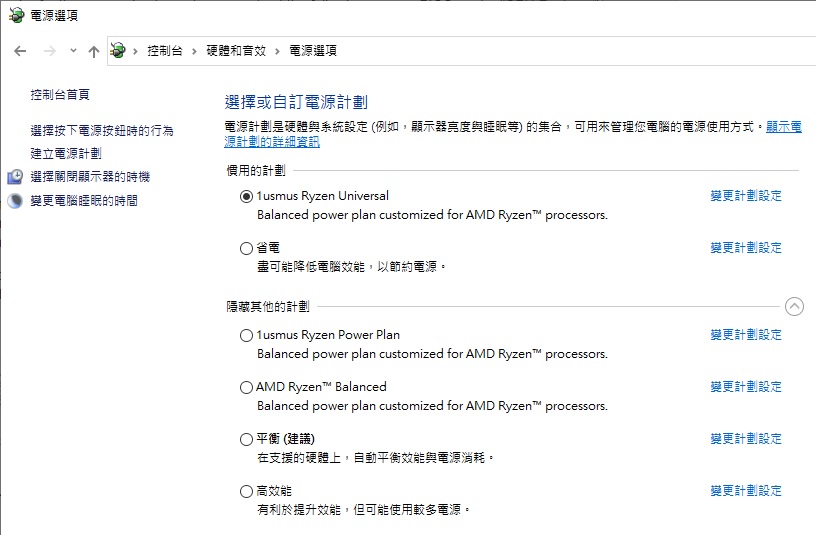
之後進入 BIOS 修改以下選項:
進入 BIOS 中的 CPU Features 或者 AMD CBS
Global C-state Control = Enabled
Power Supply Idle Control = Low Current Idle
CPPC = Enabled
CPPC Preferred Cores = Enabled
AMD Cool'n'Quiet = Enabled
PPC Adjustment = PState 0
註:有些選項 BIOS 中可能沒有。
AMD 顯示卡請從官方網站下載最新版本的驅動程式。
最後也建議大家 Windows 10 可以保持最新版本,雖然有時候新版本會有 Bug,但可以減少相容上的問題。希望大家更新這些後問題能減少,也能提升性能!
PJ










